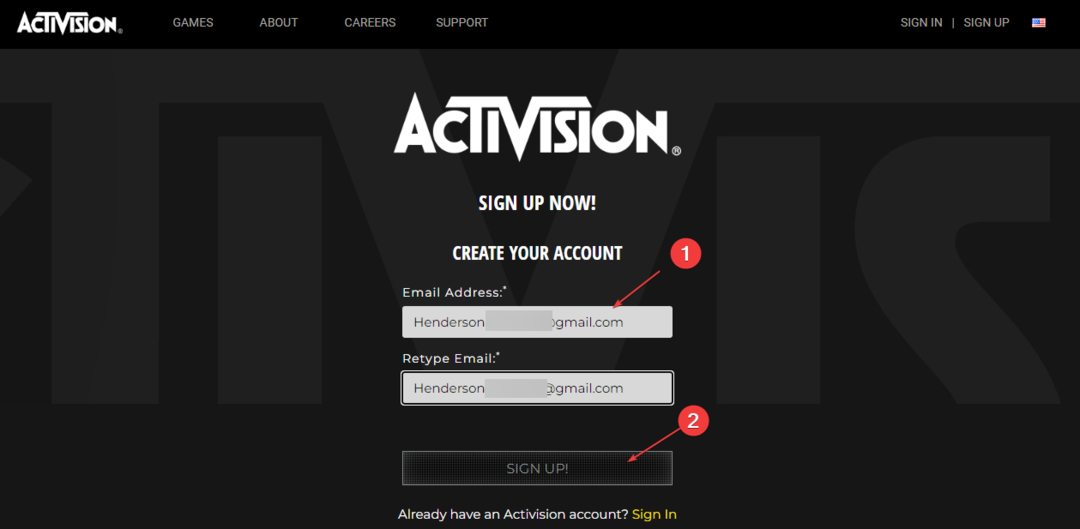- Information om ditt system kan erhållas på bara några sekunder, förutsatt att du vet var du ska leta och de nödvändiga kommandona.
- Allt du behöver för att komma åt det är att öppna kommandotolken med administratörsbehörighet och mata in rätt kommando för det du letar efter.
- Vi har förberett en utarbetad lista med wmic-kommandon som du kan använda för att få önskad systeminformation för din Windows-dator.

XINSTALLERA GENOM ATT KLICKA PÅ LADDA FILEN
Denna programvara kommer att reparera vanliga datorfel, skydda dig från filförlust, skadlig programvara, maskinvarufel och optimera din dator för maximal prestanda. Fixa PC-problem och ta bort virus nu i tre enkla steg:
- Ladda ner Restoro PC Repair Tool som kommer med patenterad teknologi (patent tillgängligt här).
- Klick Starta skanning för att hitta Windows-problem som kan orsaka PC-problem.
- Klick Reparera allt för att åtgärda problem som påverkar din dators säkerhet och prestanda
- Restoro har laddats ner av 0 läsare denna månad.
Även om många tror att insamling av systeminformation bara är möjligt på Linux. Detta kan dock också göras för Windows OS, med hjälp av kommandotolken.
Det finns några kommandon som måste användas för att uppnå ditt syfte och för att utföra alla dessa kommandon måste du köra kommandotolken som administratör för att få tillgång till systeminformationen.
Vi kommer att använda wmic-kommandon, om du undrade, så håll utkik och se exakt vad du måste göra.
Windows Management Instrumentation Command-line (WMIC) är en kommandorad och skript gränssnitt som förenklar användningen av Windows Management Instrumentation (WMI) och hanterade system genom WMI.
Hur kan jag få systeminformation med wmic?
Innan vi listar de kommandon du behöver använda för att få tillgång till den informationen måste du först öppna en kommandotolk med administratörsbehörighet.
Endast på det sättet kommer ditt system att visa den begärda informationen, så tänk på det när du försöker detta.
- tryck på Windows nyckel, sök efter kommandotolken och välj Kör som administratör.

- Skriv önskat kommando och tryck på Stiga på nyckel.

När du har öppnat appen med administratörsbehörighet är det dags att få den information du behöver genom att använda något av följande kommandon, beroende på syftet:
- Samla all information om en CPU, såsom namn, enhets-ID, antal kärnor, max klockhastighet och status.
wmic cpu- Skicka attribut för att få en bättre överblick över de specifika detaljerna för en CPU.
wmic cpu få bildtext, namn, enhets-id, antal kärnor, maxclockspeed, status- Få serienumret på vårt BIOS.
wmic bios får serienummer. - Samla information om tillgängligt minne (RAM).
wmic datorsystem få totalt fysiskt minne. - Få information om alla tillgängliga partitioner på systemet.
wmic-partition få namn, storlek, typ. - Få listan över alla processer som körs på vår dator.
wmic process lista. - Du kan avsluta dessa uppgifter genom att använda följande kommando.
wmic-process där namn="namn_på_fil"-anropet avslutas- Detta kommando visar en lista över alla produkter/programvara som är installerade på en dator.
wmic produktwmic produkt få namn, version. - Kommando som ger detaljer om en viss volym på skivan och serienumret på skivans volym.
volymbokstav: NOTERA
Du måste ersätta volym_bokstav med bokstaven för volymen du vill använda.
- Skaffa den exakta versionen av ditt Windows OS.
winver. - Få en lista över alla stora filer och även filer som är skadliga.
chkdsk. - Använd detta kommando för att få detaljerad systeminformation.
system information. NOTERA
Detta kommer att ta tillbaka information om värdnamn, OS-namn, OS-version, OS-tillverkare, OS-konfiguration, OS Build Typ, registrerad ägare, produkt-ID, originalinstallationsdatum, biosversion, processor, inmatningsläge, tidszon och många Mer.
- Få information om din hårddisk.
diskdel- Skaffa Mac-adress.
wmic nic få macaddress getmac- Få information om användarkonton.
wmic USERACCOUNT får bildtext, namn, lösenord krävs, status- Få information om nätverkskort.
wmic NIC få beskrivning, MACAddress, NetEnabled, Speed- Få minnesenhets DIMM-nummer
wmic MEMORYCHIP få Kapacitet, DeviceLocator, PartNumber, TagDet här är kommandon du kan använda i kommandotolken för att komma åt din systeminformation och få nödvändig information.
Kom ihåg att köra programvaran med administratörsbehörighet, annars kommer viss information att vara otillgänglig för dig.
Var den här artikeln till hjälp för dig? Låt oss veta i den dedikerade kommentarsektionen nedan.
 Har du fortfarande problem?Fixa dem med det här verktyget:
Har du fortfarande problem?Fixa dem med det här verktyget:
- Ladda ner detta PC Repair Tool betygsatt Bra på TrustPilot.com (nedladdningen börjar på denna sida).
- Klick Starta skanning för att hitta Windows-problem som kan orsaka PC-problem.
- Klick Reparera allt för att åtgärda problem med patenterad teknik (Exklusiv rabatt för våra läsare).
Restoro har laddats ner av 0 läsare denna månad.
![¿Cómo Bajar el Ping al Jugar en Otras Regiones? [7 maneras]](/f/b4d64a765a976b3b63e4b15b914149c4.png?width=300&height=460)